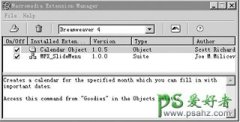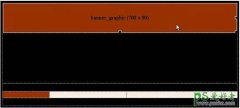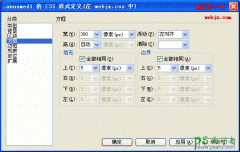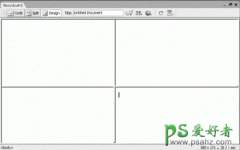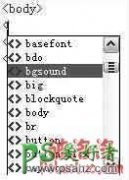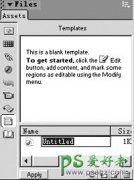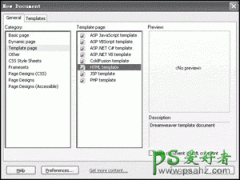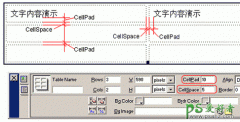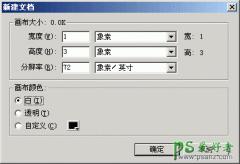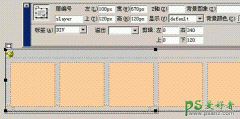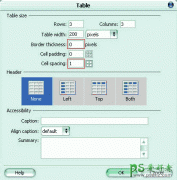dreamweaver教程:如何在页面中显示可拖动的精美月历
具体制作步骤如下:
1、启动Dreamweaver MX,新建一个HTML文档,切换到代码视图,编写JavaScript脚本。
(1)在HTML文档的< head>...< /head>插入下面的JavaScript脚本:
< SCRIPT LANGUAGE="JavaScript" TYPE="text/javascript">
//定义月历函数
function calendar() {
var today = new Date(); //创建日期对象
year = today.getYear(); //读取年份
thisDay = today.getDate(); //读取当前日
//创建每月天数数组
var monthDays = new Array(31, 28, 31, 30, 31, 30, 31, 31, 30, 31, 30, 31);
//如果是闰年,2月份的天数为29天
if (((year % 4 == 0) && (year % 100 != 0)) || (year % 400 == 0)) monthDays[1] = 29;
daysOfCurrentMonth = monthDays[today.getMonth()]; //从每月天数数组中读取当月的天数
firstDay = today;//复制日期对象
firstDay.setDate(1); //设置日期对象firstDay的日为1号
startDay = firstDay.getDay(); //确定当月第一天是星期几
//定义周日和月份中文名数组
var dayNames = new Array("星期日","星期一","星期二","星期三","星期四","星期五","星期六");
var monthNames = new Array("1月","2月","3月","4月","5月","6月","7月","8月","9月","10月","11月","12月");
//创建日期对象
var newDate = new Date();
//创建表格
document.write("< TABLE BORDER='0' CELLSPACING='0' CELLPADDING='2' ALIGN='CENTER' BGCOLOR='#0080FF'>")
document.write("< TR>< TD>< table border='0' cellspacing='1' cellpadding='2' bgcolor='#88FF99'>");
document.write("< TR>< th colspan='7' bgcolor='#C8E3FF'>");
//显示当前日期和周日
document.writeln("< FONT STYLE='font-size:9pt;Color:#FF0000'>" + newDate.getYear() + "年" + monthNames[newDate.getMonth()] + " " + newDate.getDate() + "日 " + dayNames[newDate.getDay()] + "< /FONT>");
//显示月历表头
document.writeln("< /TH>< /TR>< TR>< TH BGCOLOR='#0080FF'>< FONT STYLE='font-size:9pt;Color:White'>日< /FONT>< /TH>");
document.writeln("< th bgcolor='#0080FF'>< FONT STYLE='font-size:9pt;Color:White'>一< /FONT>< /TH>");
document.writeln("< TH BGCOLOR='#0080FF'>< FONT STYLE='font-size:9pt;Color:White'>二< /FONT>< /TH>");
document.writeln("< TH BGCOLOR='#0080FF'>< FONT STYLE='font-size:9pt;Color:White'>三< /FONT>< /TH>");
document.writeln("< TH BGCOLOR='#0080FF'>< FONT STYLE='font-size:9pt;Color:White'>四< /FONT>< /TH>");
document.writeln("< TH BGCOLOR='#0080FF'>< FONT STYLE='font-size:9pt;Color:White'>五< /FONT>< /TH>");
document.writeln("< TH BGCOLOR='#0080FF'>< FONT STYLE='font-size:9pt;Color:White'>六< /FONT>< /TH>");
document.writeln("< /TR>< TR>");
//显示每月前面的"空日"
column = 0;
for (i=0; iTDAY; i++) {
column++;
}
//如果是当前日就突出显示(红色),否则正常显示(黑色)
for (i=1; i<=daysOfCurrentMonth; i++) {
if (i == thisDay) {
document.writeln("< /TD>< TD ALIGN='CENTER'>< FONT STYLE='font-size:9pt;Color:#ff0000'>< B>")
}
else {
document.writeln("< /TD>< TD BGCOLOR='#88FF99' ALIGN='CENTER'>< FONT STYLE='font-size:9pt;font-family:Arial;font-weight:bold;Color:#000000'>");
}
document.writeln(i);
if (i == thisDay) document.writeln("< /FONT>< /TD>")
column++;
if (column == 7) {
document.writeln("< TR>");
column = 0;
}
}
document.writeln("< TR>< TD COLSPAN='7' ALIGN='CENTER' VALIGN='TOP' BGCOLOR='#0080FF'>")
document.writeln("< FORM NAME='time' onSubmit='0'>< FONT STYLE='font-size:9pt;Color:#ffffff'>")
//显示当前时间
document.writeln("当前时间:< INPUT TYPE='Text' NAME='textbox' ALIGN='TOP'>< /FONT>< /TD>< /TR>< /TABLE>")
document.writeln("< /TD>< /TR>< /TABLE>< /FORM>");
}
< /SCRIPT>
< SCRIPT LANGUAGE="JavaScript">
//初始化控制变量
var timerID = null;
var timerRunning = false;
//定义时间显示函数
function stoptime (){
if(timerRunning)
clearTimeout(timerID);
timerRunning = false;}
//定义显示时间函数
function showtime () {
var newDate = new Date();
var hours = newDate.getHours();
var minutes = newDate.getMinutes();
var seconds = newDate.getSeconds()
var timeValue = " " + ((hours >12) ? hours -12 :hours)
timeValue += ((minutes < 10) ? ":0" : ":") + minutes
timeValue += ((seconds < 10) ? ":0" : ":") + seconds
timeValue += (hours >= 12) ? " 下午 " : " 上午 "
document.time.textbox.value = timeValue;
timerID = setTimeout("showtime()",1000);//设置超时,使时间动态显示
timerRunning = true;}
//显示当前时间
function starttime () {
stoptime();
showtime();}
< /SCRIPT>
(2)在HTML文档正文< body>...< /body>中插入JavaScript脚本,并给< body>标记添加一些属性:
< BODY onLoad="starttime()" TEXT="#000000" TOPMARGIN="0">
< script language="JavaScript" type="text/javascript">
calendar(); //显示月历
< /script>
< /BODY>
2、切换到设计视图,在页面中插入一层,并把代表HTML文档正文中的JavaScript脚本图标(如果该图标没有显示,请选择View>Visual Aids>Invisible Elements菜单命令)拖入层中,如下图所示。
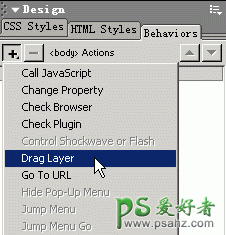
3、选择页面中的层,然后在Behaviors(行为)面板(如果没有打开,选择Window>Behaviors)中单击"+"按钮,从弹出的菜单上选择Drag Layer(拖动层)命令。
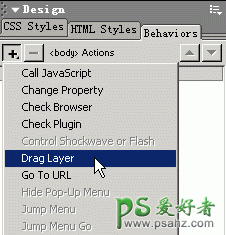
4、在弹出的Drag Layer对话框中采用默认选项,单击OK按钮。此时,Behaviors面板添加了onClick(单击)事件和Drag Layer动作。

5、保存文件,在浏览器中浏览,用鼠标按住月历即可在页面中自由拖动。
怎么样,蛮酷吧?